Ako som napísal, keď skutočne vymažeme z počítača. Existujú však dva spôsoby, ako odstrániť súbory z počítača, takže ich nebude možné obnoviť. Nepriamo som ich spomenul v článku na vyššie uvedenom odkaze a teraz o tom chcem písať viac.
Zabezpečené odstránenie súborov pomocou programov tretích strán
Tretia strana vám umožňuje spoľahlivo a natrvalo odstrániť súbory z počítača. Pri odstraňovaní súborov pomocou takýchto programov sa miesto, ktoré zaberajú, prepíše náhodnými údajmi. Niektorí prepíšu miesto na pevnom disku raz, zatiaľ čo iní to dokážu niekoľkokrát. Medzi niektoré nástroje patrí schopnosť používať štandard DoD5220.22-M (ECE) nariadenia Ministerstva obrany USA, ktorý prepisuje údaje 7-krát, alebo metóda Gutmana, prepisuje dáta 35-krát. Ten je považovaný za najspoľahlivejší, ale aj najpomalší.
Príklady programov na trvalé mazanie súborov:
- guma
- Freeraser
- IObit Uninstaller (takéto programy zvyčajne nepoužívam, ale tento sa oplatí)
- Skartovač DP
- File Shredder a ďalšie.
Natrvalo odstráňte všetky súbory na pevnom disku
Ak máte v úmysle úplne vymazať všetky údaje na pevnom disku, takže ich nemožno obnoviť, napríklad ak vás chce navštíviť FSB, SBU alebo CIA, potom je k dispozícii špeciálny softvér. Vykonáva proces nazývaný napaľovanie disku v krbe, nízkoúrovňové formátovanie alebo inými slovami nulové plnenie, nulovanie. Pretože v skutočnosti sa súčasné nízkoúrovňové formátovanie vykonáva v továrni iba raz. Niektorí výrobcovia pevné disky poskytujú bezplatný softvér tohto druhu pre svoje produkty na oficiálnych webových stránkach spoločností.
Ak na vašom disku nie je originál softvér Ak chcete vyplniť nuly, môžete skúsiť použiť bežné programy, napríklad Drive Fitness Test alebo HDD Low Level Format Tool.
Vysvetlím, že proces formátovania na nízkej úrovni (vyplnenie nulami) zapíše celé nuly. pevný diskvlastným prepísaním všetkých súborov a. Všetky údaje budú vymazané. A potom s pevným diskom môžete robiť čokoľvek (dávať, predávať atď.) Bez obáv z krádeže vašich údajov.
Na bezpečné vymazanie môžete použiť aj programy (ako tie, ktoré sú popísané na začiatku článku) pevný disk všetky súbory a priečinky. Podobne ako nulové vypĺňanie, tieto programy prepíšu celý disk náhodnými údajmi, čo znemožní ich obnovenie.
Dôleľité: Prepísanie dát, najmä niekoĺkokrát, a formátovanie na nízkej úrovni môľe trva »veĺmi dlho, v závislosti od veĺkosti údajov, ktoré sa majú vymaza».
Dôležité: Všetky programy opísané v tomto článku slúžia iba na informáciu. Použil som iba odinštalačný program IObit, nemôžem odporučiť všetky ostatné!
Pridajte komentár
V tejto lekcii si povedzme, ako správne odstrániť informácie pri práci na počítači, aby sa neskôr nedali obnoviť.
Ak nie ste hacker, podvodník alebo spravodajský dôstojník, môžete si položiť primeranú otázku - prečo to potrebujem? Dôvodov môže byť veľa! Najbežnejším dôvodom je predaj počítača (alebo pevného disku) inej osobe alebo obvyklé zdieľanie počítača. V ktoromkoľvek z týchto prípadov môžu naše osobné informácie spadnúť do očí cudzincov a nie je známe, ako ich budú (informácie) používať (cudzinci).
Niektorí považujú takéto myšlienky za paranoiu, zatiaľ čo iní sú presvedčení, že bezpečnosť nie je nikdy zbytočná a že sa kladie dôraz na ochranu informácií pred neoprávneným prístupom.
Okrem toho nebude potrebné pamätať na to, kde žijeme, a nezabudnite na všetky druhy prijatých (alebo ešte neprijatých) zákonov „na internete“, ktoré považujú kohokoľvek, kto ukladá pirátsky softvér, hudbu atď., Za vinných. používateľ môže byť „priťahovaný“. Ale nechajme na iných stránkach diskusie o dôležitosti osobnej bezpečnosti ...
Zdá sa mi, že v každom prípade bude pre každého užitočné poznať tieto informácie a každý sa rozhodne ich použiť alebo nie, takže sa dostaňme k veci!
Odstránenie súborov z počítača nie je také jednoduché, ako by sa mohlo zdať na prvý pohľad, najmä ak ide o vymazanie súborov bez možnosti ich následného obnovenia.
Začiatočníci neskúsení používatelia veria, že k odstráneniu súborov dochádza presunutím do Nákupný košík na pracovnej ploche, niekedy dokonca bez toho, aby vedeli o možnosti obnovenia súboru z košík - hovoria: „Súbor som odstránil, ako to môžem vidieť?“
Trochu „pokročilejších“ začiatočníkov to vie Nákupný košík môže byť vyčistený a potom tento súbor navždy zmizne (ako sa im zdá). Súbor v skutočnosti nezmizne, ale systém ho jednoducho označí ako prázdny. Kým sa na tento súbor nezapíšu nové informácie, tvrdá pamäť disk bude uložený úplne. Používatelia, ktorí rozumejú tejto otázke (už nemôžem povedať „nováčikovia“), vedia, že takéto odstránené súbory môžu byť často obnovené pomocou špeciálnych programov, najmä ak to urobíte „v horúcom prenasledovaní“ (prečítajte si, ako to urobiť v lekcii „ Obnova stratených údajov “).
Príliš veľa (aj skúsených používateľov) verí, že ak chcete úplne odstrániť informácie, musíte naformátovať pevný disk. Nejde však o záruku dôvernosti! Proces formátovania neodstraňuje samotné súbory, ale iba vykonáva zmeny v oblasti, ktorá je zodpovedná za ich ukladanie (tabuľka súborov). Zjednodušene povedané, formátovanie vymaže zoznam súborov (s názvami, umiestnením atď.), Ale nedotkne sa samotných súborov. Bežný používateľ tak nebude môcť nájsť súbory (pretože neexistuje zoznam) a špecialista, ktorý používa špeciálne programy, bude môcť nielen vidieť, ale aj obnoviť informácie.
Pre zaručené odstránenie informácií (okrem fyzického poškodenia pevného disku) existuje aj možnosť vystavenia hardvéru médiu pomocou magnetického poľa. Je spoľahlivý a veľmi rýchly, ale drahý, a preto ho vojenské a obchodné štruktúry s väčšou pravdepodobnosťou používajú na núdzové zničenie utajovaných údajov.
A na spoľahlivé vymazanie súboru doma môžeme použiť špeciálne programy - tzv. Drviče. Podstatou práce takýchto skartovacích programov je zvyčajne nula (nahraďte údaje nulami) a potom opakovane zaznamenávajte (nad nulovanými údajmi) náhodné čísla („digitálny šum“).
Význam práce takého programu je pomerne jednoduchý - musíte zadať súbor (alebo celý disk naraz) a potom spustiť proces odinštalovania. Takýto proces, na rozdiel od bežného mazania, môže trvať dosť dlho (v závislosti od veľkosti súboru alebo disku), pretože Opakujem - nejde o bežné vymazanie (vymazanie názvu súboru), ale o viacnásobné zaznamenanie náhodných informácií nad odstránené údaje.
Na internete existuje veľa skartovacích programov a každý si môže vybrať podľa svojho vkusu a potrieb. Niektoré programy pracujú iba s diskami (okamžite vymažú celý pevný disk alebo oddiel), zatiaľ čo iné umožňujú vymazať jednotlivé súbory alebo priečinky.
Ak hovoríme o konkrétnych programoch, potom o platených možnostiach môžem program odporučiť Paragon Disk Stierač , Osvedčený vývojár softvéru (Paragon) vytvoril skutočne dobrý produkt na čistenie pevných diskov. Program nepracuje s jednotlivými súbormi, ale pred predajom je veľmi užitočné vyčistiť pevný disk.
Ak hovoríme o bezplatných možnostiach, program sa mi páčil Freeraser o ktorých povedzme trochu viac.
Ahoj všetci! Dnes vám poviem, ako natrvalo odstrániť súbory z počítača, často vidím aj otázky typu: „ako odstrániť odstránené súbory“ , ale stáva sa to aj to, čo prekvapujúco chce zistiť viac ľudí!
Možno máte v počítači nejaké informácie, ktoré by niekto nechcel vidieť. Vzali ste ho a odstránili ho, ale neviem všetko, čo sa dá obnoviť! Preto vyvstáva otázka: ako odstrániť odstránené súbory?
A je to jednoduché, môžete obnoviť súbory, až kým nevymažete oblasť, v ktorej boli. tj Nepíšte ďalšie súbory do tej istej oblasti viackrát, čím je pravdepodobnosť ich obnovenia menšia.
Možno ste si mysleli, že je to blázon, nevie nič o formátovaní, ale nie! Aj po naformátovaní disku je možné súbory obnoviť.
V tomto prípade je najjednoduchšie vyskúšať defragmentáciu. Optimalizuje klastre a pravdepodobne úplne odstránite odstránené súbory. Ale pravdepodobne budete musieť ísť ešte ďalej!
Existuje spoľahlivý program, ktorý úplne odstraňuje voľné miesto aj disky.

Ako odstrániť zmazané súbory?
A tak. Začneme. Vyberte disk vľavo, s ktorým chcete vykonať akciu. A stlačte tlačidlo na ľavej strane. chceme uložiť všetky súbory a vymazať všetky voľné miesta. Miesto, kde boli vaše súbory odstránené.
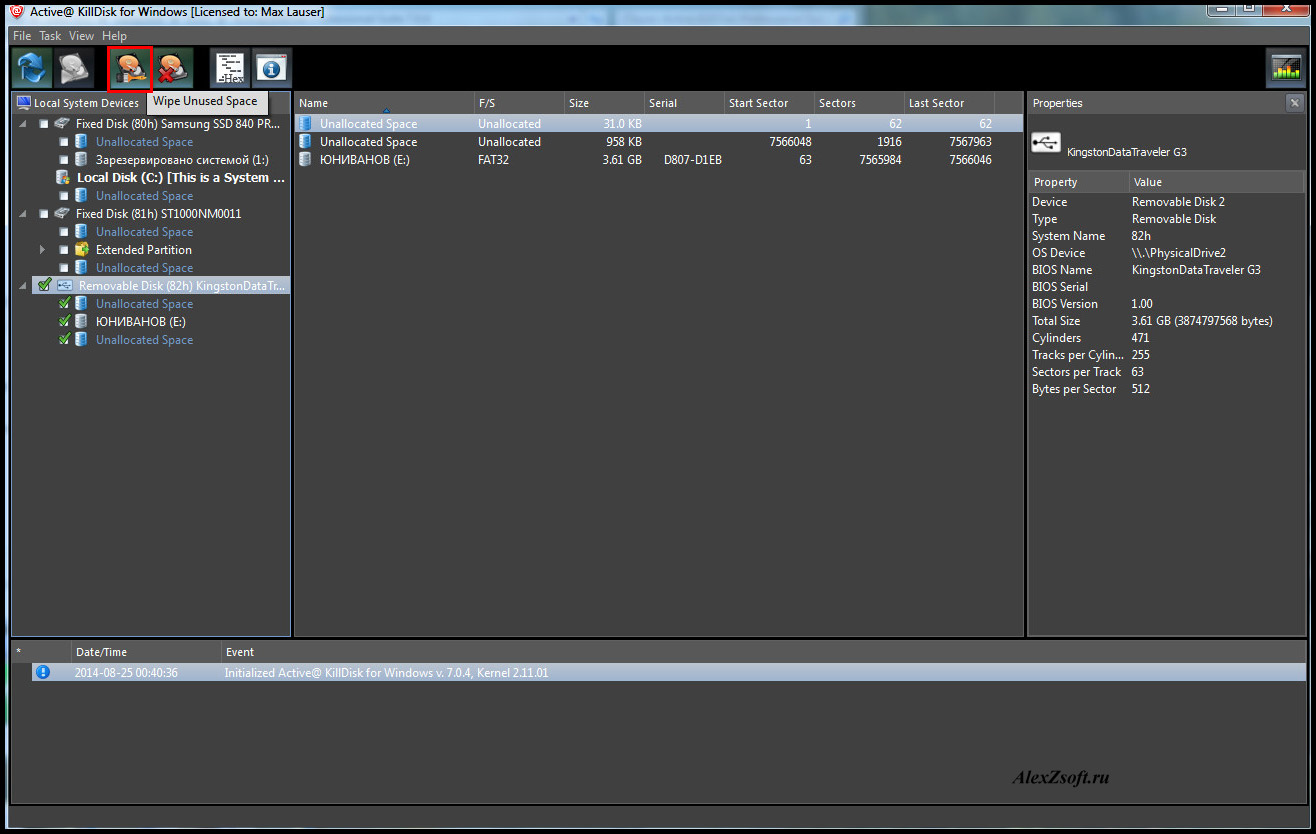
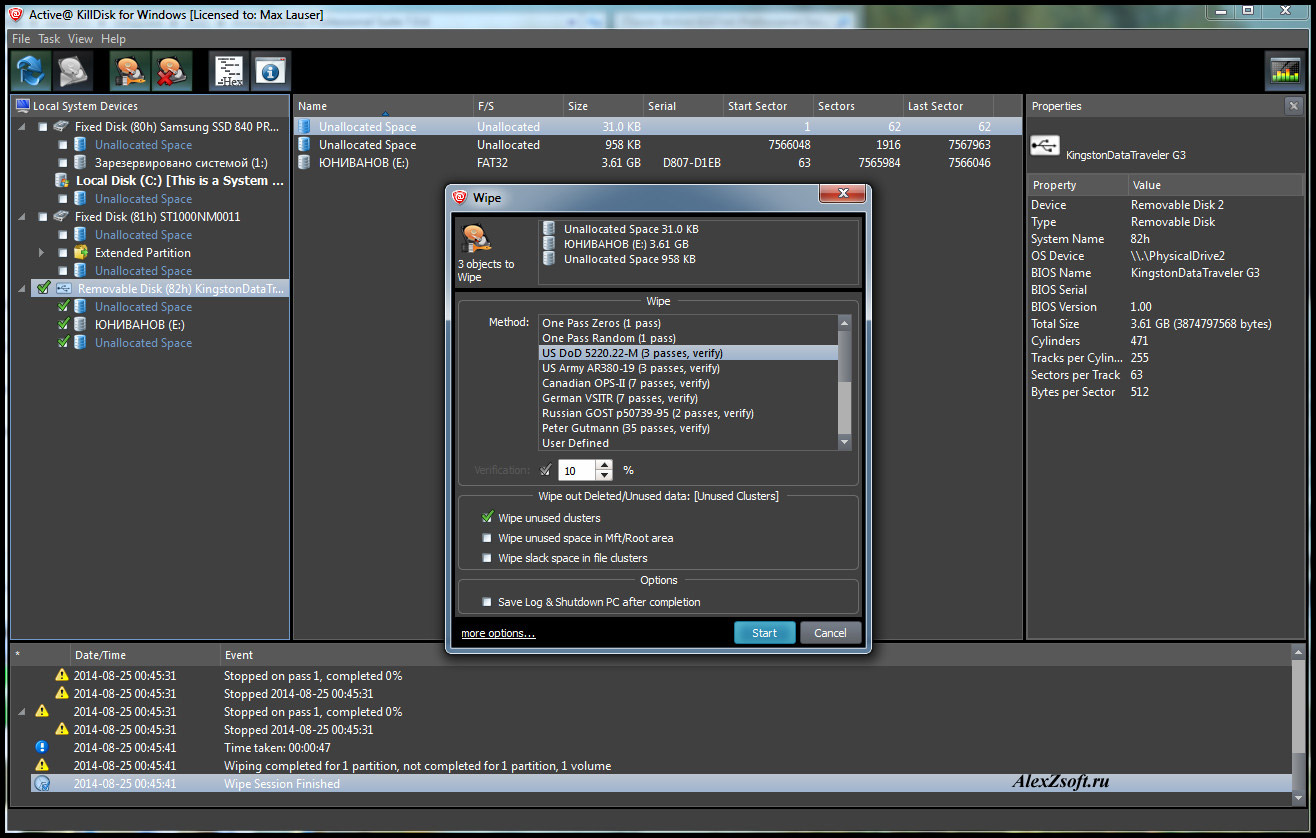
Pokrok pôjde ďalej. Čaká sa na ... .. 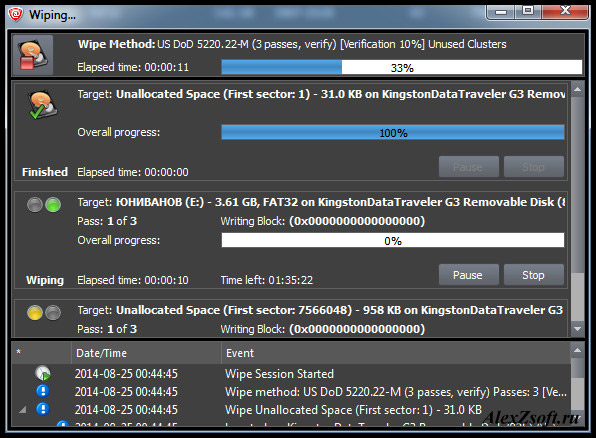
Po skončení programu alebo po prerušení programu dostanete správu.
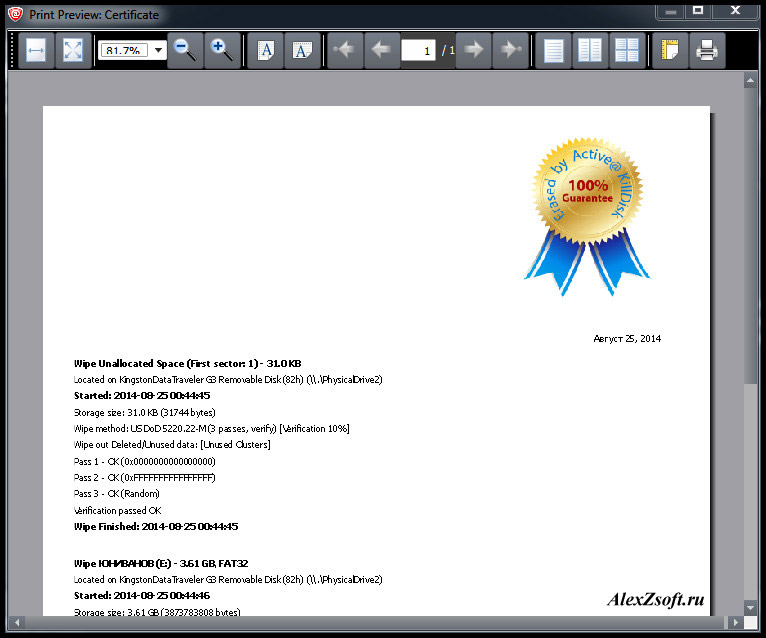
Takto môžete odstrániť odstránené súbory. Ale možno ste niečo presunuli po vymazaní a v tých zoskupeniach, kde boli súbory, teraz sú tu ďalšie súbory, takže len pre prípad, že je to pre mňa veľmi dôležité, odporúčam kopírovať všetky súbory z disku, aby na ňom nič nezostalo. to, čo potrebujete a vymazať celý tento disk s programom, potom nikto nebude schopný obnoviť nič pre istotu! Ak to chcete urobiť, musíte stlačiť kláves na pravom killdisku a zvoliť rovnakú metódu a začať. Pamätajte však, že v tomto prípade na disku nič nezostane! Za týmto účelom skopírujte vopred a bezpečne umyť. Po tomto obnovení odstránené súbory určite nebude fungovať (hlavnou vecou je zvoliť správny spôsob vymazania).
Pravdepodobne ste už počuli o trvalom vymazaní údajov (nazývanom aj „bezpečné vymazanie“), po ktorom nie je možné obnoviť vymazané údaje ani pomocou špecializovaných programov na obnovu informácií. Pri použití tohto odstránenia si to však každý v modernej podobe nepamätá verzie systému Windows Existujú vstavané systémy na ochranu informácií, ktoré vám umožňujú vracať odstránené údaje. V tejto súvislosti vyvstáva otázka: je skutočne nezvratné vymazanie skutočne účinné? Ukázalo sa, že v niektorých prípadoch je to úplne zbytočné a údaje možno bez problémov obnoviť pravidelné prostriedky Windows. Aký je tu problém a ako odstrániť údaje bez možnosti obnovenia?
Aká je podstata nenahraditeľného vymazania
Základným princípom trvalého vymazania je opakované prepísanie obsahu súboru rôznymi „nevyžiadanými“ údajmi pred priamym vymazaním súboru. Na tento účel sa najčastejšie používa niekoľko algoritmov. Spravidla sa líšia počtom cyklov prepisovania údajov súboru. Jeden používa jeden cyklus, ďalšie dva, tretí päť a tak ďalej. Majú jednu podstatu - skryť (pokaziť) pôvodný obsah súboru, takže pri pokuse o obnovenie nebolo možné získať jeho obsah v pôvodnej podobe.
Jednoduchší spôsob trvalého odstránenia je vyčistenie voľného miesta na disku. V tomto prípade sa vykoná obvyklé vymazanie súboru z disku a potom, aby sa zabránilo jeho obnove, údaje zo sektorov disku, ktoré nie sú opravené v súborový systém za akékoľvek údaje.
Za akých podmienok natrvalo odstrániť nefunguje
Operačná sála windows skôr zložitá vec a obsahuje vstavané mechanizmy, ktoré umožňujú obnoviť náhodne stratený súbor (pozri „“).
Ak je v systéme Windows aktívna funkcia automatického vytvárania tieňových kópií súborov (v systéme Windows 7 je aktivovaná v časti „Ochrana systému“ a vo Windows 8-10 je implementovaná ako samostatná funkcia „História súborov“), môžete ju použiť na obnovenie stará verzia vzdialený súbor a bez problémov prečítať celý obsah.
Prezrite si snímku obrazovky, ktorá zobrazuje kartu Predchádzajúce verzie v priečinku Pracovná plocha. Môžete vidieť na konci bloku „Začiatkom tohto roka (243)“. To znamená, že systém Windows si pamätá 243 kópií priečinka s mojou pracovnou plochou a môžem obnoviť akúkoľvek jeho verziu. Stačí nájsť tú verziu priečinka, v ktorej je pôvodný dátový súbor, a obnoviť ho, záležitosť pár kliknutí. V takom prípade bude „bezpečné odstránenie“ úplne zbytočné.
Ako skutočne natrvalo odstrániť súbor
Ak chcete natrvalo odstrániť súbor alebo priečinok, mali by ste poznať ďalšie bezpečnostné funkcie operačného systému.
Bohužiaľ nie je možné odstrániť samostatný súbor z histórie (aspoň v systéme Windows 10 to môže a môže byť v systéme Windows 7), takže pred trvalým odstránením budete musieť vypnúť funkciu vytvárania tieňovej kópie vypnutím ochrany systému pre disk v okne „Vlastnosti systému“ v systéme Windows. 7 alebo vypnutím funkcie „História súboru“ vo Windows 8-10. Potom budete musieť spustiť bežný nástroj na čistenie diskov, kde je časť na čistenie nazývaná „ História používateľských súborov„(Pred neho musíte dať začiarknutie). Je dôležité si uvedomiť, že všetky ostatné kópie súborov budú tiež vymazané.
Potom údaje vymažte pomocou klávesov Shift + Delete (obídenie „Kôš“) a uvoľnite voľné miesto na disku pomocou bežného príkazu Windows alebo pomocou programu ako („ služba» → « Vymazať disky» → « Iba voľný priestor»).
Potom znova aktivujeme ochranné funkcie pre automatické vytváranie tieňových kópií údajov a pokračujeme v práci so systémom, ako sme predtým pracovali.
